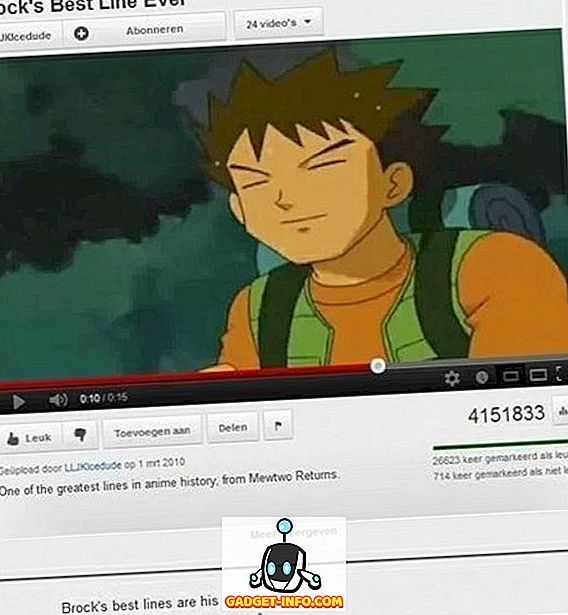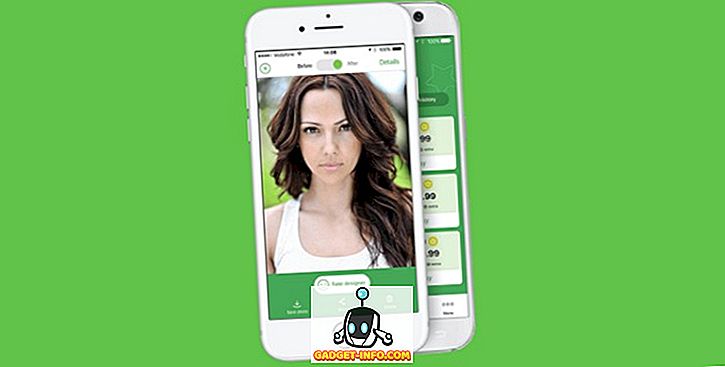Instagram là một nơi tuyệt vời để chia sẻ và khám phá những bức ảnh về những thứ mà bạn yêu thích. Mặc dù được sở hữu bởi Facebook, cho đến nay, dịch vụ này không có bất kỳ tranh cãi nào liên quan đến quyền riêng tư và do đó hầu hết mọi người không gặp vấn đề gì với nó. Tôi thích Instagram vì nó không có quá nhiều tính năng và nói chung, cộng đồng ở đây thân thiện hơn Twitter. Tuy nhiên, điều đó cũng có nghĩa là nhiều người như tôi đang dành hàng giờ liền trên Instagram thay vì hoàn thành những việc quan trọng đối với chúng tôi. Đôi khi tôi chắc chắn rằng bạn đã nghĩ rằng có lẽ tôi nên xóa Instagram của mình. Thật tốt, nếu bạn muốn thoát khỏi dịch vụ một lần và mãi mãi, đây là cách bạn có thể xóa tài khoản Instagram của mình:
Xóa tài khoản Instagram của bạn
Trong khi tôi đang cố gắng xóa tài khoản Instagram của mình để hạn chế sự phiền nhiễu của mình, tôi thấy rằng thật khó để từ bỏ một thứ gì đó mà tôi phải dành hàng trăm giờ cho nó. Ý tôi là, một khi tôi xóa tài khoản của mình, tất cả những người theo dõi phương tiện truyền thông xã hội của tôi sẽ biến mất và tôi sẽ phải bắt đầu lại từ đầu nếu cần phải xây dựng lại nó. Tôi biết nhiều bạn sẽ gặp phải vấn đề tương tự khi bạn quyết định rút phích cắm trên Instagram.
Hãy ghi nhớ điều đó, chúng tôi đã phác thảo bài viết này theo cách có thể giúp bạn hạn chế việc sử dụng Instagram của mình đồng thời có thể truy cập dịch vụ khi cần. Cá nhân tôi đã xóa tài khoản Instagram của mình vĩnh viễn nhưng bạn không cần phải thực hiện bước đó quyết liệt như vậy. Ví dụ: nếu bạn muốn thoát khỏi Instagram trong vài tuần do kết quả của các bài kiểm tra hoặc dự án sắp tới, bạn có thể vô hiệu hóa tài khoản của mình và khôi phục nó sau khi bài kiểm tra kết thúc. Chúng tôi sẽ xem xét các kịch bản khác nhau và các giải pháp của chúng trong các phần sắp tới, nhưng trước tiên, hãy xem cách bạn có thể xóa tài khoản vĩnh viễn vì đó là những gì hầu hết các bạn đến đây:
Xóa vĩnh viễn tài khoản Instagram
- Instagram không cho phép bạn xóa hoặc vô hiệu hóa tài khoản của mình khỏi ứng dụng. Vì vậy, bạn sẽ phải sử dụng một trình duyệt để thực hiện điều này. Để xóa tài khoản Instagram của bạn, hãy truy cập xóa trang tài khoản của bạn bằng cách nhấp vào liên kết và sau đó đăng nhập bằng thông tin đăng nhập của bạn.



Thế là xong, tài khoản Instagram của bạn sẽ bị xóa vĩnh viễn. Hãy nhớ rằng một khi bạn đã thực hiện bước xóa tài khoản Instagram vĩnh viễn, bạn sẽ không thể lấy lại được; vì vậy hãy rất chắc chắn trước khi bạn nhấn nút đó
Vô hiệu hóa tài khoản Instagram
Nếu bạn không muốn xóa vĩnh viễn tài khoản của mình và chỉ muốn không sử dụng nó trong một khoảng thời gian nhất định, bạn có thể vô hiệu hóa nó và sau đó xóa ứng dụng đó khỏi điện thoại . Khi bạn đã sẵn sàng để sử dụng lại, bạn có thể kích hoạt nó và sử dụng nó như thể không có gì xảy ra. Nếu đó là thứ bạn đang tìm kiếm, đây là cách bạn có thể tắt Instagram:
- Giống như trước đây, bạn không thể vô hiệu hóa tài khoản Instagram của mình trực tiếp từ ứng dụng . Vì vậy, hãy mở trình duyệt của bạn, truy cập Instagram và sau đó đăng nhập bằng thông tin đăng nhập của bạn.





Khi bạn tắt Instagram, tất cả các bình luận và lượt thích của bạn sẽ bị ẩn cho đến khi bạn kích hoạt lại tài khoản của mình bằng cách đăng nhập lại. Đây cơ bản giống như một bước để tạm thời xóa tài khoản Instagram và cũng là một cách tuyệt vời để đảm bảo rằng bạn thực sự có thể sống mà không cần Instagram trước đó bạn xóa Instagram vĩnh viễn.
Sử dụng thời gian màn hình để hạn chế sử dụng Instagram trên thiết bị iOS
Nếu lý do đằng sau nhiệm vụ xóa tài khoản Instagram của bạn là vì đơn giản là bạn dành quá nhiều thời gian cho nó, bạn có thể thấy nó hữu ích hơn để hạn chế việc sử dụng ứng dụng của bạn. Tính năng Screen Time mới trên iOS 12 có thể giúp bạn làm điều đó. Với sự trợ giúp của tính năng này, bạn có thể đặt giới hạn thời gian cho từng ứng dụng có thể giúp bạn giới hạn việc sử dụng Instagram trong một ngày . Nếu đó là điều khiến bạn quan tâm, đây là cách bạn có thể dễ dàng đặt giới hạn cho việc sử dụng Instagram của mình bằng Screen Time trên iOS 12:
- Đầu tiên, hãy mở ứng dụng Cài đặt và chạm vào trên màn hình Thời gian trực tuyến .



Đó là, bây giờ khi bạn vượt qua giới hạn sử dụng của mình, Screen Time sẽ nhắc nhở bạn bằng cách hiển thị màn hình giật gân sau . Nó cũng sẽ làm xám biểu tượng của ứng dụng và hiển thị biểu tượng giới hạn thời gian trên màn hình. Tuy nhiên, hãy biết rằng bạn có thể dễ dàng vượt qua giới hạn bằng cách nhấn vào nút Giới hạn Bỏ qua Giới hạn. Vì vậy, đó là một biện pháp để nhắc nhở bạn ngừng sử dụng Instagram trong ngày, hơn là khóa bạn khỏi ứng dụng.

Sử dụng phúc lợi kỹ thuật số để hạn chế sử dụng Instagram trên Android
Giống như Screen Time trên iOS, bạn có thể sử dụng Digital Wellbeing trên các thiết bị Pixel để đặt giới hạn thời gian trên Instagram. Vì vậy, nếu bạn sở hữu một thiết bị Pixel, bạn có thể hạn chế mức sử dụng Instagram của mình bằng cách đặt giới hạn thời gian hàng ngày cho thiết bị và đây là cách bạn có thể làm điều đó:
- Đầu tiên, hãy mở ứng dụng Cài đặt trên thiết bị Pixel của bạn và sau đó nhấn vào tùy chọn Sức khỏe kỹ thuật số của trực tuyến. Tại đây, nhấn vào Bảng điều khiển.



Thế là xong, giới hạn thời gian của bạn dành cho Instagram đã được đặt. Digital Wellbeing sẽ gửi cho bạn một thông báo khi bạn sắp đạt đến giới hạn thời gian và khóa bạn khỏi ứng dụng một khi bạn vượt qua nó. Mặc dù cả Screen Time trên iOS và Digital Wellbeing trên các thiết bị Pixel đều làm điều tương tự, nhưng điều tốt về Digital Wellbeing là nó hoàn toàn khóa bạn khỏi ứng dụng . Cách duy nhất để sử dụng lại là bằng cách xóa giới hạn thời gian bằng cách quay lại ứng dụng Cài đặt. Ngoài ra, nếu bạn đang sử dụng điện thoại không phải Pixel đã chạy Android Pie, bạn có thể sử dụng hướng dẫn của chúng tôi về cách nhận Sức khỏe kỹ thuật số trên bất kỳ điện thoại Android nào để có được các tính năng trên điện thoại của bạn. Chúng tôi cũng có một hướng dẫn hữu ích để sử dụng Digital Wellbeing trên điện thoại Android Pie mà không cần root.

Ứng dụng của bên thứ ba để đặt giới hạn thời gian cho Instagram trên thiết bị Android
Điều đáng buồn về Sức khỏe kỹ thuật số là nó chỉ khả dụng cho các thiết bị Pixel (và các thiết bị Android Pie; cũng như root) và nếu bạn không phải là một trong số ít người sở hữu thiết bị Pixel, Android sẽ không cung cấp cho bạn bất kỳ tùy chọn bản địa khác. Điều đó nói rằng, có những ứng dụng của bên thứ ba có thể giúp bạn đặt giới hạn cho Instagram để bạn có thể hoàn thành công việc:
1. Tập trung
Luôn tập trung là một ứng dụng được thiết kế để cải thiện khả năng tự kiểm soát của bạn bằng cách hạn chế sử dụng các ứng dụng gây mất tập trung mà trong trường hợp này là Instagram. Bạn có thể chặn Instagram hoặc bất kỳ ứng dụng nào khác cho vấn đề đó dựa trên mức độ sử dụng hàng ngày của bạn hoặc trong khoảng thời gian cụ thể . Nếu bạn không muốn chặn toàn bộ ứng dụng, bạn cũng có thể chặn thông báo của Instagram để bạn không bị yêu cầu kiểm tra liên tục. Một trong những tính năng yêu thích của ứng dụng này là Prof Profiles. Về cơ bản, bạn có thể tạo nhiều hồ sơ và đặt trạng thái khối cho chúng. Ví dụ: bạn có thể tạo một hồ sơ học tập chặn Instagram và bất kỳ ứng dụng gây mất tập trung nào khác mà bạn muốn. Vẫn tập trung là một ứng dụng tuyệt vời để hạn chế sử dụng Instagram trên điện thoại Android.

Cài đặt: (Miễn phí, mua trong ứng dụng)
2. Giờ của bạn
Một ứng dụng bên thứ ba tốt khác có thể giúp bạn chặn Instagram là Giờ của bạn. Ứng dụng này tiếp thị như một ứng dụng chống nghiện điện thoại. Về cơ bản, nó cung cấp cho bạn tổng quan về việc sử dụng điện thoại của bạn và cho phép bạn chặn một số ứng dụng nhất định và đặt giới hạn sử dụng. Tôi cũng thích ứng dụng này cung cấp cho bạn các báo cáo hàng ngày và hàng tuần để bạn luôn biết bạn dành bao nhiêu thời gian cho ứng dụng đó. Điều tôi thích ở ứng dụng này là nó đi kèm với một tiện ích cho phép bạn dễ dàng xem thời gian sử dụng và chặn các ứng dụng bao gồm cả Instagram mà không cần mở ứng dụng. Nếu bạn không thích Giữ tập trung vì một số lý do, bạn có thể kiểm tra nó.

Cài đặt: (Miễn phí, mua trong ứng dụng)
3. AppDetox
AppDetox là một ứng dụng hoàn toàn miễn phí có thể giúp bạn giảm nghiện Instagram bằng cách cho phép bạn chặn ứng dụng dựa trên mức độ sử dụng hoặc thời gian trong ngày của bạn. Mặc dù ứng dụng này không có giao diện người dùng đẹp như các ứng dụng khác trong danh sách này và có thể thiếu một số tính năng, nhưng tốt nhất là những người muốn có ứng dụng miễn phí nhưng cũng không muốn xử lý quảng cáo. Mặc dù cả Tập trung và Giờ của bạn đều miễn phí, nhưng chúng hiển thị quảng cáo và bạn sẽ cần trả tiền nếu bạn muốn xóa chúng. AppDetox hoàn toàn miễn phí và không hiển thị quảng cáo . Nếu bạn chỉ muốn chặn Instagram, bạn không cần phải có hai ứng dụng trên vì điều này là đủ để xử lý các yêu cầu của bạn.

Cài đặt: (Miễn phí)
Xóa Instagram để có nhiều năng suất hơn
Tôi thích sử dụng Instagram. Như tôi đã nói trước đây, tôi yêu cộng đồng vì nó không quá đáng ghét và tôi cũng thích giao diện người dùng dễ sử dụng của nó. Tuy nhiên, dành quá nhiều thời gian cho phương tiện truyền thông xã hội không bao giờ là một điều tốt và do đó tôi đã xóa tài khoản của mình vĩnh viễn. Cho dù bạn muốn thực hiện bước quyết định đó hay chỉ muốn làm theo các tùy chọn khác để vô hiệu hóa hoặc chặn nó trong một khoảng thời gian nhất định là lựa chọn của bạn. Hãy cho chúng tôi biết những gì bạn đã quyết định bằng cách viết trong phần bình luận bên dưới.